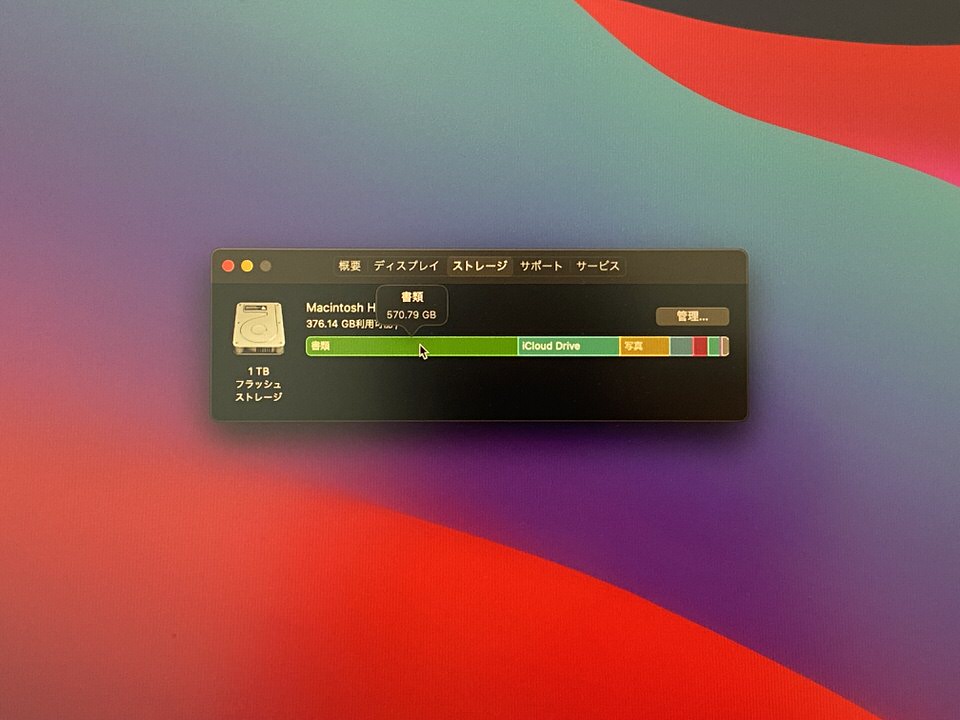Final Cut Pro Xを使っている方はそんなにも動画を大量に制作していないのにも関わらず、Macのストレージが急激に減っていることに気づくでしょう。
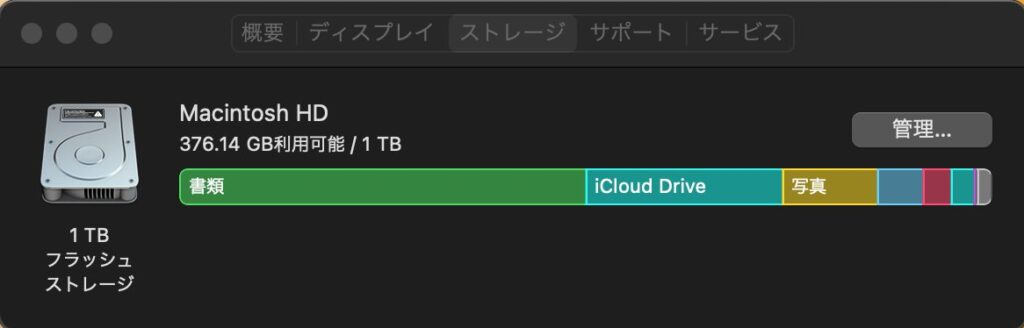
特に「このMacについて」>「ストレージ」でチェックをしてみると無駄に書類データが増えているはずです。
この一時ファイルが作られたライブラリのファイルを削除して容量をすっきりさせることで解決します。
目次
一時生成されたライブラリを削除
- STEP
Final Cut Pro Xの該当ファイルを選択し「ファイル」>「生成されたライブラリファイルを削除」をクリック
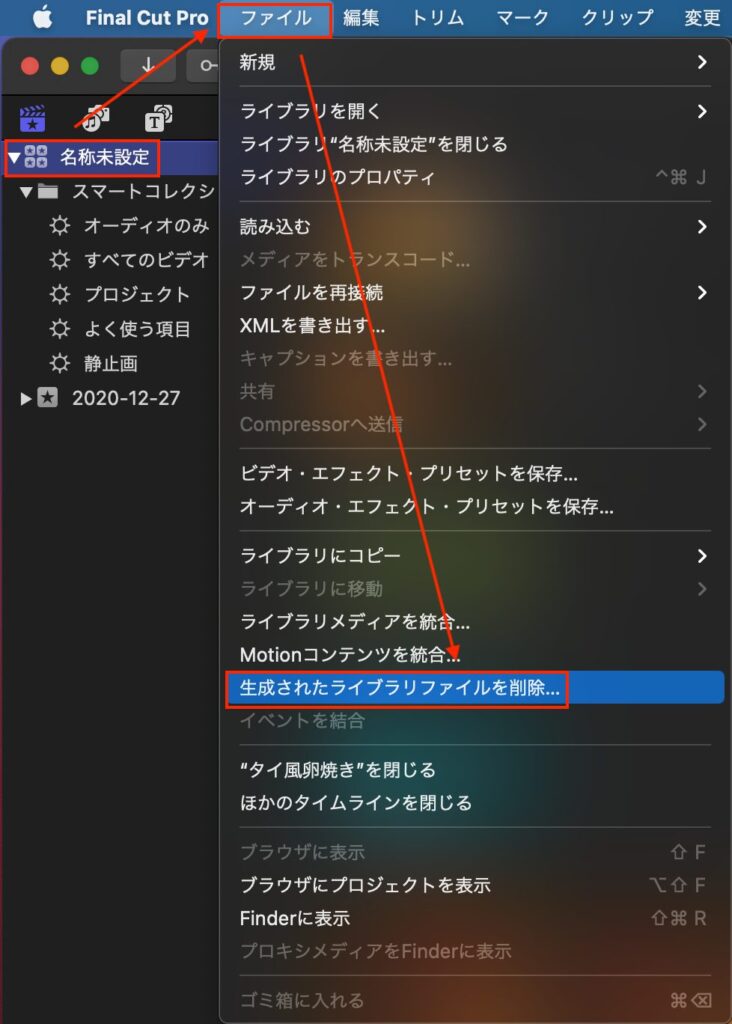
- STEP
対象ファイルの削除を行う
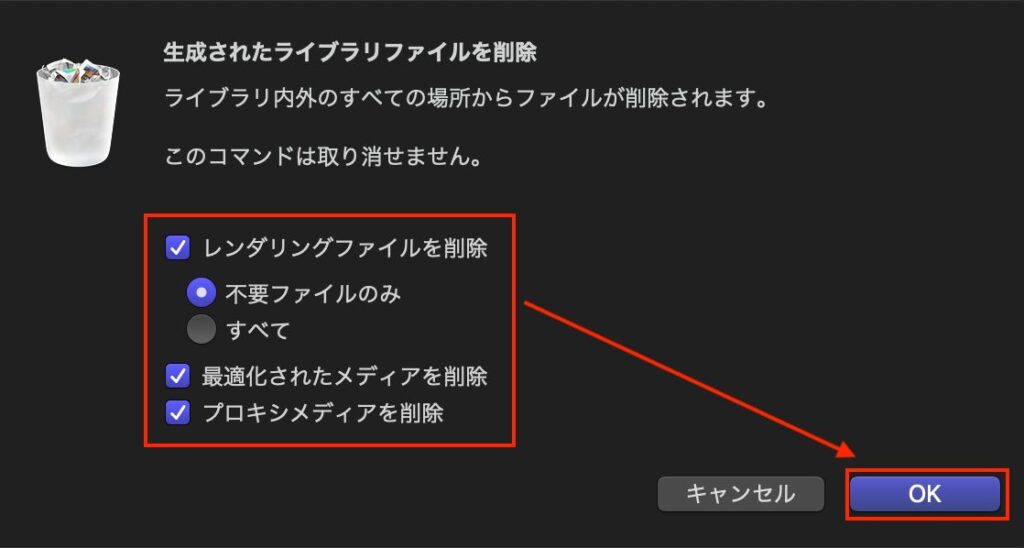
最初はすべてチェックが入っていませんが、「レンダリングファイルを削除」には必ずチェックを入れます。
削除したい項目にチェックを入れたらOKで削除します。
ファイル削除後のデータ容量
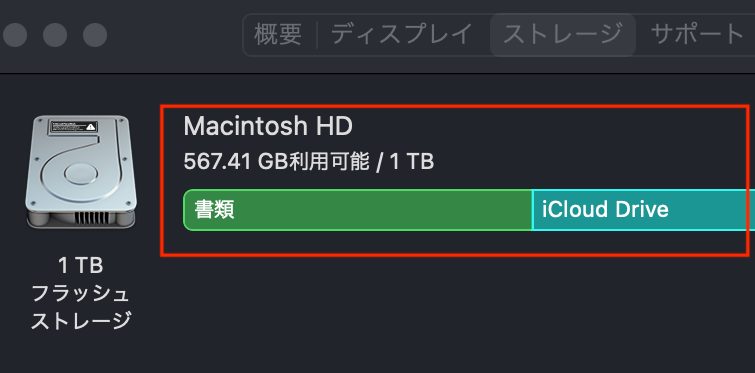
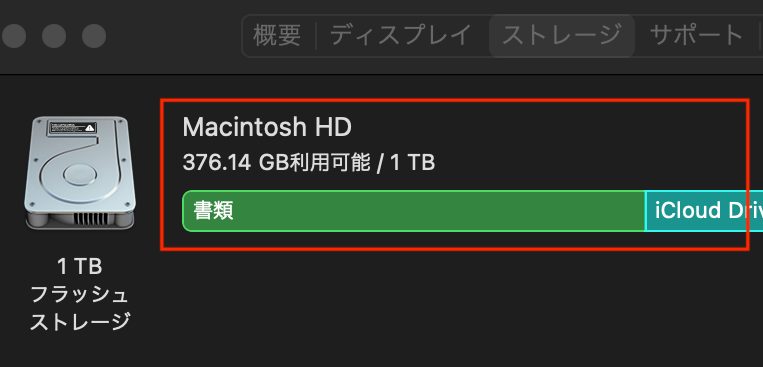
削除前と削除後では書類ファイルが約200GBも減らすことができました。
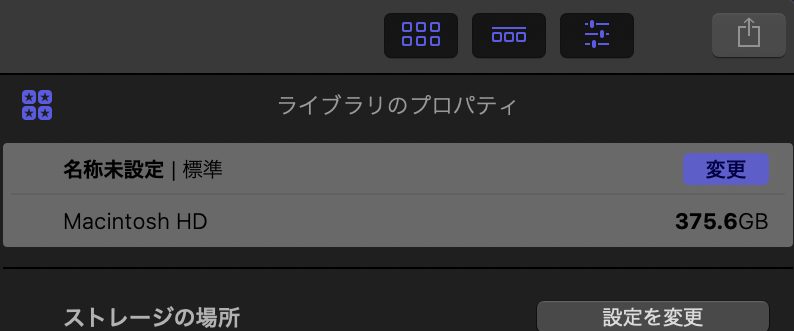
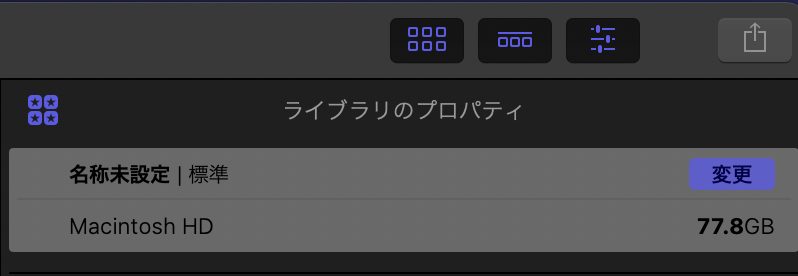
また別の日でこれを実践しても300GBほど削減できています。
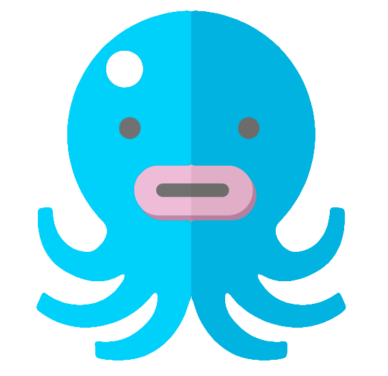
ウラセツ
私の場合は動画制作はトータルで10GBほどしかないデータを書き出ししているにも関わらずここまでファイル容量が肥大化するので、この作業は必須といってもいいでしょう。
これらの作業を行ってもMacのデータが圧迫されている場合は外付けハードディスクを検討したほうが良いかもしれません。